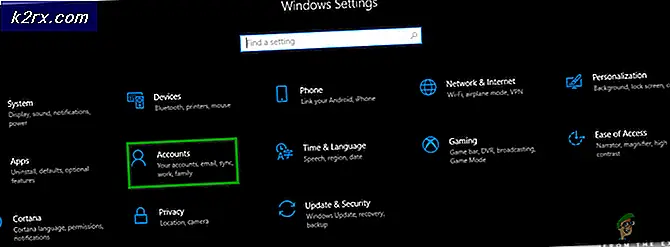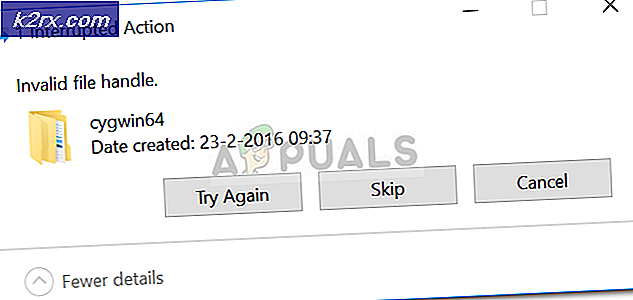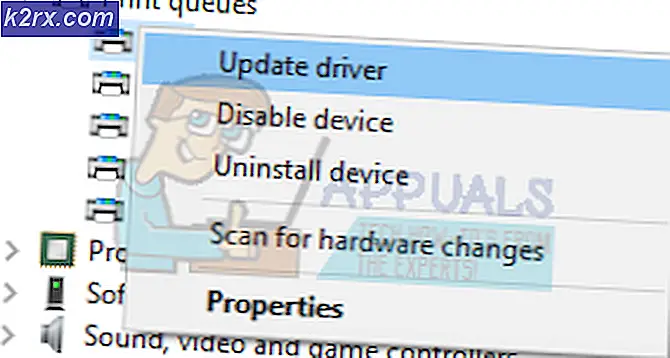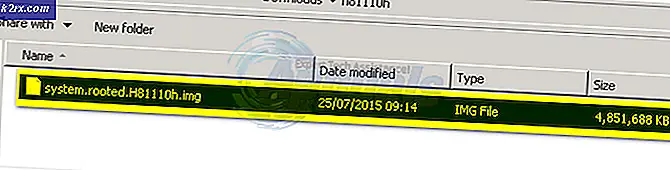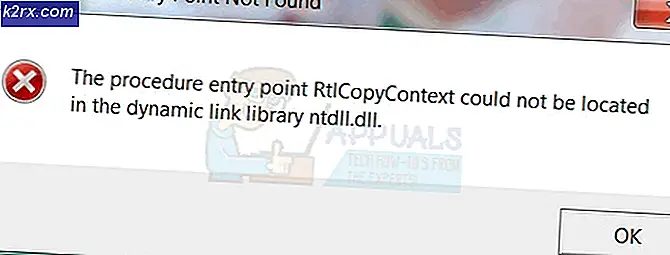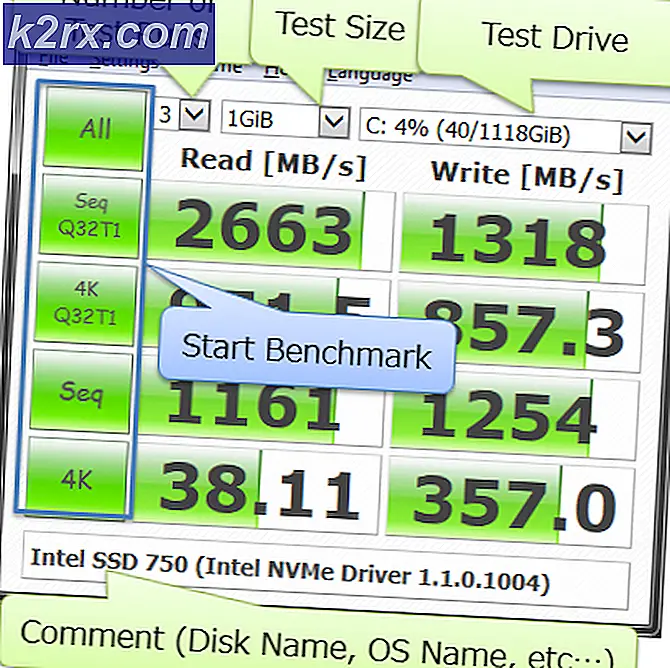Hvordan sletter / redigerer / skjuler jeg en pin på Pinterest?
Pins er innholdet på Pinterest som folk laster opp og deler med andre. Det ligner på Facebook-innlegget eller Twitter-tweetet. Brukere kan også lagre pinnene de liker, og klikke dem for å finne mer informasjon. Pinterest gir også muligheten for å dele Pins gjennom meldinger med enkeltpersoner eller grupper. Folk lager også Pins for å vise produktene sine og markedsføre virksomheten. I denne artikkelen vil vi snakke om hvordan du kan slette, redigere og skjule en pin på Pinterest.
Slette en pin på Pinterest
Brukere på Pinterest legger ut forskjellige typer Pins på kontoen hver dag. Noen pins blir utdaterte, og noen blir feilaktig lastet opp av brukere, så brukerne vil ønske å slette disse pins fra Pinterest. Imidlertid har de ikke sletteknappen under Pin-innleggene som de fleste andre plattformer. Brukeren må gå til redigeringsdelen av Pins eller Boards for å finne slett alternativ. Følg trinnene nedenfor for å slette en pin fra Pinterest:
- Åpne nettleseren din og gå til Pinterest-nettstedet. Logg Inn til kontoen din ved å oppgi E-post og Passord for kontoen din.
- Gå til din Pin som du vil slette. Klikk på blyant (rediger) knappen på Pin-innlegget.
- Det åpner et nytt vindu, klikk på Slett knappen og bekreft handlingen ved å klikke Slett pin når du blir bedt om det.
Merk: Du kan også klikke på blyant (rediger) ikonet for borde og velg Slett mulighet til å slette tavler. - For å slette Pin på Pinterest i bulk, gå til Tavlemeny og velg brettet som inneholder flere pins. Klikk nå på Organisere knapp.
- Velg Pins ved å venstreklikke på den, så får du muligheten for Kopiere, Bevege seg, og Slett. Du kan velge slettealternativet for å slette flere Pins på Pinterest.
Merk: Du kan også bruke kopier / flytt alternativer hvis du vil flytte pinnene til et annet brett.
Redigere en pin på Pinterest
Hver gang en bruker legger ut en PIN-kode, kan det være informasjon de savner for å legge til Pins. De kan gå tilbake til PIN-koden og redigere den for å endre tittelen, beskrivelsen eller andre detaljer for PIN-koden. Dette ligner på metoden ovenfor, da begge krever de samme trinnene. Følg trinnene nedenfor for å redigere Pins:
- Åpne Pinterest-nettstedet og Logg Inn til kontoen din. Åpne Pin som du vil redigere.
- Klikk på blyant (rediger) ikonet på knappenålen, og et nytt vindu vises.
- Her kan du redigere Borde, Seksjon, Tittel, og Beskrivelse av nålen til hva du vil. Når du har gjort endringer, klikker du på Lagre knappen for å bruke endringene.
Skjule / skjule en pin på Pinterest
Det er noen Pins som brukeren vil skjule fra hjemmesiden sin. Årsaken til å skjule Pins kan variere avhengig av brukerne. Etter å ha skjult en pin, viser Pinterest angre-alternativet, slik at brukeren kan skjule den tilbake umiddelbart. Imidlertid kan brukerne ikke søke etter de skjulte pinsene og skjule dem senere. Så sørg for hvilke pinner du vil skjule før du prøver dette. Når du har skjult pin, vil den være borte for alltid. Følg trinnene nedenfor for å skjule en hvilken som helst pin på Pinterest.
- Gå til Pinterest-nettstedet og Logg Inn til kontoen din.
- På Hjem side flytt musepekeren over en hvilken som helst pin. Du vil se 3 prikker eller Meny ikonet på en nål, klikk på den og velg Skjul pin alternativ.
- Når du har valgt Hide Pin-alternativet, må du fortell årsaken hvorfor du vil skjule nålen fra hjemmesiden din.
- Når du har skjult pinnen, vil den automatisk vise Angre knappen som du kan løsne tappen tilbake gjennom.